Come cambiare nome Bluetooth iPhone
Hai appena collegato il tuo iPhone al computer tramite Bluetooth e ti sei reso conto che il nome assegnato allo smartphone è troppo generico. Vorresti quindi modificarlo con uno personalizzato, ma non sai come fare. Come dici? La situazione è precisamente quella appena descritta? Nessun problema, se vuoi posso spiegarti io come riuscirci.
Se mi dedichi qualche minuto del tuo prezioso tempo, infatti, posso illustrarti, in modo semplice e al tempo stesso ricco di dettagli, come cambiare nome Bluetooth iPhone. Seguendo le mie istruzioni, potrai far sì che il nome con cui viene “visto” il tuo smartphone Apple dagli altri dispositivi sia più in linea con i tuoi gusti. Per completezza d'informazione, poi, provvederò a indicarti anche come effettuare la procedura inversa, ovvero come modificare il nome dei dispositivi Bluetooth associati all'iPhone agendo direttamente dalle impostazioni di quest'ultimo.
Ora, però, basta chiacchierare e passiamo all'azione. Ti posso assicurare che, al contrario di quel che tu possa pensare, si tratta di operazioni incredibilmente semplici da compiere e rapidissime. Detto ciò, non mi resta che augurarti buona lettura e farti un grosso in bocca al lupo per tutto!
Indice
- Come cambiare nome Bluetooth su iPhone
- Come cambiare nome dispositivo Bluetooth su iPhone
- Come cambiare nome Bluetooth iPhone da altri dispositivi
Come cambiare nome Bluetooth su iPhone
Se vuoi scoprire come cambiare nome Bluetooth su iPhone, le indicazioni alle quali devi attenerti sono le seguenti. Puoi riuscirci in due modi differenti: agendo direttamente da iPhone, oppure da computer.
Tieni presente che per impostazione predefinita a ogni iPhone viene assegnato il nome iPhone, il quale permette di identificare il dispositivo non solo dal Bluetooth, ma anche da iCloud, da AirDrop e quando viene usato l'hotspot personale, oltre che all'interno delle reti, delle app, dei servizi terzi e degli altri dispositivi con cui interagisce.
Da iPhone
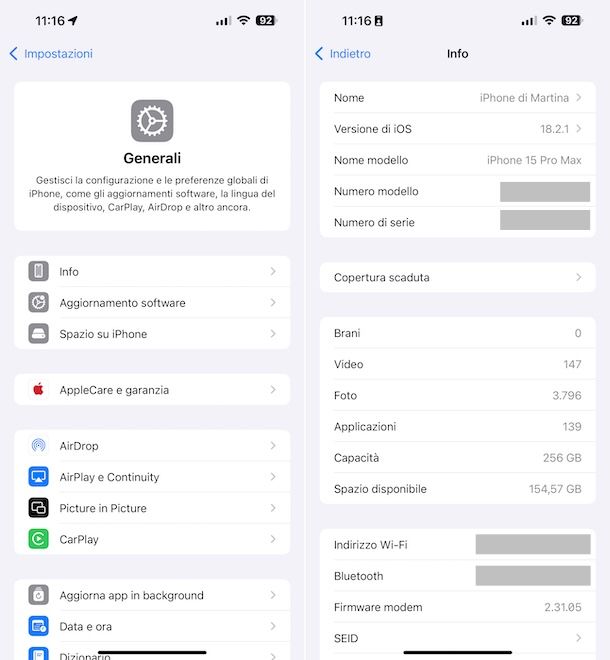
Se vuoi cambiare nome Bluetooth iPhone agendo direttamente da quest'ultimo, devi intervenire sulle impostazioni di iOS.
Per cui, prendi l'iPhone, accedi alla home screen e/o alla Libreria app, fai tap sull'icona delle Impostazioni (quella a forma di ruota d'ingranaggio) e, nella nuova schermata visualizzata, premi sulla dicitura Generali.
In seguito, sfiora la voce Info, quindi quella Nome e cancella il nome attualmente impostato per l'iPhone nel campo visualizzato facendo tap sulla (x) posta a destra.
A questo punto, per cambiare nome del Bluetooth iPhone, compila il campo vuoto con il nuovo nome che intendi assegnare al dispositivo e fai tap sulla freccia che trovi in alto a sinistra per confermare e applicare i cambiamenti apportati. Ecco fatto!
Da computer
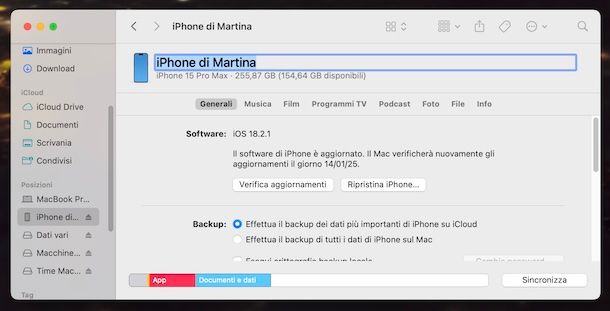
Come ti dicevo, è possibile cambiare nome Bluetooth iPhone 15, cambiare nome Bluetooth iPhone 13, cambiare nome Bluetooth iPhone 11 o di qualsiasi altro modello di smartphone Apple anche da computer.
Per riuscirci, procedi innanzitutto a collegare l'iPhone al computer, utilizzando il cavo o mediante connettività Wi-Fi, come ti ho spiegato nella mia guida sul tema.
Adesso, se stai usando Windows 10 o successivi (es. Windows 11) devi usare l'applicazione Dispositivi Apple, mentre se stai agendo da un Mac e stai usando macOS 10.15 Catilina o successivi devi richiamare il Finder. Se stai facendo uso di versioni meno recenti di Windows e macOS, devi avviare iTunes.
Attendi poi l'avvio automatico dello strumento di riferimento, oppure se ciò non accade avvialo tu manualmente selezionando il collegamento che trovi nel menu Start di Windows o l'icona sulla barra Dock di macOS.
Fatto ciò, se è la prima volta che colleghi lo smartphone al computer provvedi altresì ad autorizzare l'operazione, premendo il pulsante che compare su schermo del computer e, successivamente, ripetendo l'operazione sul display del telefono, che dovrebbe anche richiederti l'immissione del codice di sblocco, come spiegato con dovizia di particolari nella mia guida dedicata.
A questo punto, per cambiare nome al Bluetooth iPhone, nella finestra sul computer, seleziona la scheda Generali che trovi nella parte in alto di Dispositivi Apple o del Finder, oppure quella Riepilogo che trovi nella barra laterale di sinistra di iTunes, dopodiché fai clic sul nome del dispositivo presente in alto, cancella il contenuto nel campo apposito appena evidenziato, digita il nuovo nome che vuoi assegnare all'iPhone e premi il tasto Invio sulla tastiera del computer per confermare le modifiche apportate.
Quando avrai concluso, ricordarti di scollegare correttamente lo smartphone dal computer, facendo clic sul simbolo Eject che vedi comparire in corrispondenza dell'icona dell'iPhone a sinistra.
Come cambiare nome dispositivo Bluetooth su iPhone
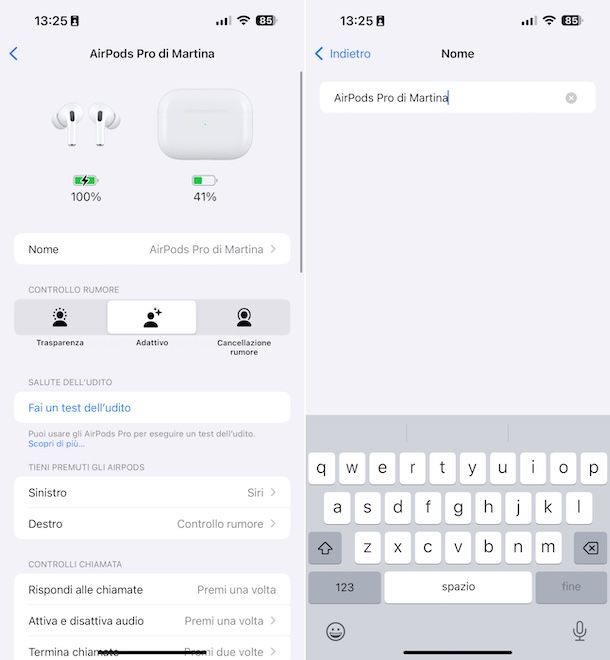
In questa seconda parte del tutorial vediamo, invece, come fare per cambiare nome dispositivo Bluetooth su iPhone, cioè come cambiare il nome degli altri device connessi allo smartphone Apple tramite Bluetooth.
Tieni presente che l'operazione in questione è fattibile solo per gli accessori (es. gli auricolari) che supportano la suddetta modifica, ovvero quelli che vengono forniti con un nome predefinito e per i quali il relativo produttore ha autorizzato tale operazione (cosa che, purtroppo, non puoi scoprire in anticipo, ma solo provando a mettere in pratica la procedura che mi accingo a descriverti). Inoltre, per apportare il cambiamento in oggetto è indispensabile che l'accessorio di riferimento sia attualmente associato e connesso all'iPhone, come spiegato nella mia guida sul tema.
Un'altra cosa che ci tengo a precisare è che il cambio di nome effettuato sul dispositivo Bluetooth sarà visibile non soltanto dall'iPhone, ma anche da tutti gli altri device da cui verrà eventualmente rilevato, oltre che all'interno delle reti.
Ciò detto, provvedi in primo luogo ad abilitare il Bluetooth sul tuo iPhone, se non lo hai già fatto, ovviamente. Per riuscirci, prendi il dispositivo, accedi alla home screen e/o alla Libreria app e fai tap sull'icona delle Impostazioni (quella a forma di ruota d'ingranaggio). A questo punto, fai tap sulla dicitura Bluetooth e porta su ON l'interruttore che trovi nella schermata successiva in corrispondenza della dicitura Bluetooth.
Oltre che così come ti ho appena indicato, puoi attivare il Bluetooth sul tuo iPhone agendo dal Centro di Controllo. Per riuscirci, richiama quest'ultimo scorrendo verso il basso dall'angolo in alto a destra dello schermo se stai usando un iPhone con Face ID, oppure scorrendo verso l'alto dal bordo inferiore del display se stai usando un iPhone con tasto Home. In seguito, seleziona il controllo denominato Bluetooth (quello con la “B”stilizzata), così che da grigio diventi blu.
A questo punto, per cambiare nome dispositivo Bluetooth iPhone, recati nella sezione Impostazioni di iOS, seleziona la voce Bluetooth dalla schermata visibile, identifica il dispositivo Bluetooth su cui andare ad agire dall'elenco I miei dispositivi che trovi in basso e fai tap sull'icona (i) presente accanto al suo nome.
Nella schermata successiva, seleziona la voce Nome, cancella il contenuto presente nel campo visualizzato facendo tap sulla (x) posta a destra e digita il nuovo nome che desideri assegnare al dispositivo. Successivamente, fai tap sulla freccia che trovi in alto a sinistra per confermare i cambiamenti e il gioco è fatto.
Come cambiare nome Bluetooth iPhone da altri dispositivi

In conclusione, nel caso in cui ti stessi interrogando riguardo la possibilità di cambiare nome Bluetooth iPhone da altri dispositivi, ti comunico che non si tratta di un'operazione fattibile.
Infatti, diversamente da come accade per gli accessori, il cui nome Bluetooth può essere modificato andando ad agire dall'iPhone e più in generale da altri dispositivi, quello dello smartphone Apple può essere modificato solo da esso stesso, mediante le impostazioni di iOS, oppure da computer, usando l'applicazione Dispositivi Apple, il Finder o iTunes, come ti ho spiegato in dettaglio nel capitolo a inizio tutorial.

Autore
Salvatore Aranzulla
Salvatore Aranzulla è il blogger e divulgatore informatico più letto in Italia. Noto per aver scoperto delle vulnerabilità nei siti di Google e Microsoft. Collabora con riviste di informatica e cura la rubrica tecnologica del quotidiano Il Messaggero. È il fondatore di Aranzulla.it, uno dei trenta siti più visitati d'Italia, nel quale risponde con semplicità a migliaia di dubbi di tipo informatico. Ha pubblicato per Mondadori e Mondadori Informatica.






